Av TechieWriter
Slik aktiverer du totrinnsbekreftelse på WhatsApp: - Den siste versjonen av Hva skjer introduserer totrinns bekreftelsesprosess for å forbedre appsikkerheten. Nå når du registrerer telefonnummeret ditt hos Hva skjer, må du også oppgi et 6-sifret passord, men husk at dette alternativet for øyeblikket bare er valgfritt. Du får velge om du vil aktivere totrinnsbekreftelse for kontoen din eller ikke. For å få denne funksjonen til din Hva skjer konto, oppdater din Hva skjer versjonen til den siste som er tilgjengelig i Play Store. Hvis du fremdeles ikke finner denne funksjonen, kan du vente en liten stund, siden funksjonen kanskje ikke er rullet ut i ditt område ennå. Eller du kan være en beta tester for denne applikasjonen og nyt alle de nye funksjonene i god tid.
TRINN 1
- Start Hva skjer og klikk på 3 prikker ikonet øverst til høyre i applikasjonen. Fra menyen som blir utvidet, klikker du på Innstillinger alternativ.
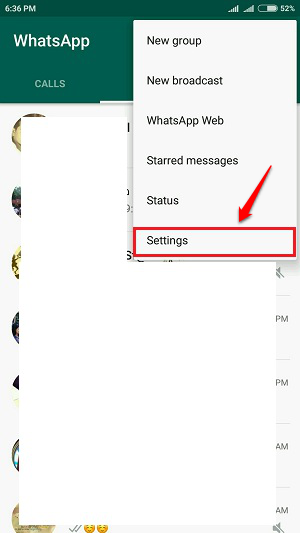
STEG 2
- Under Innstillinger, Klikk på Regnskap alternativ.
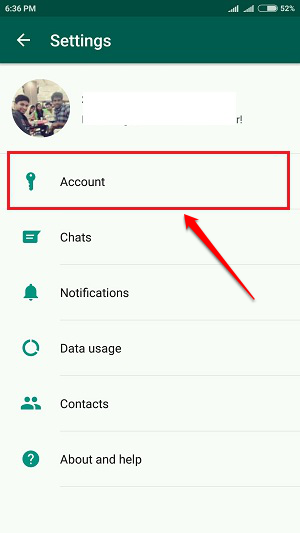
TRINN 3
- Som neste, klikk på alternativet som heter To-trinns bekreftelse som vist under.
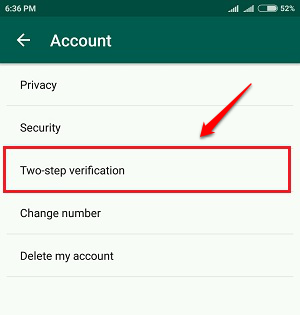
TRINN 4
- For å aktivere totrinnsbekreftelsesprosessen, klikk på Muliggjøre knappen neste.
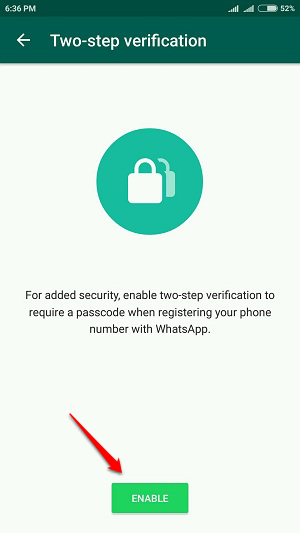
TRINN 5
- Skriv inn passordet som vil bli bedt om å oppgis når du registrerer telefonnummeret ditt med Hva skjer.
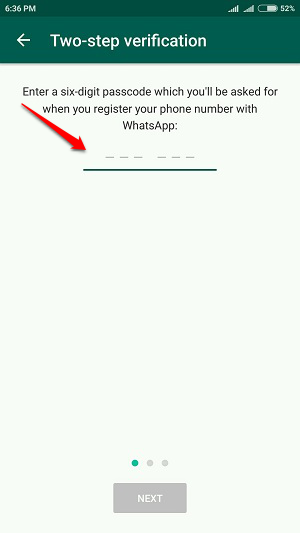
TRINN 6
- Nå må du oppgi en gjenopprettings-ID for kontoen din, som vil bli brukt i tilfelle du glemmer passordet ditt ved to-trinns bekreftelse. Du kan Hopp over dette trinnet hvis du foretrekker det.
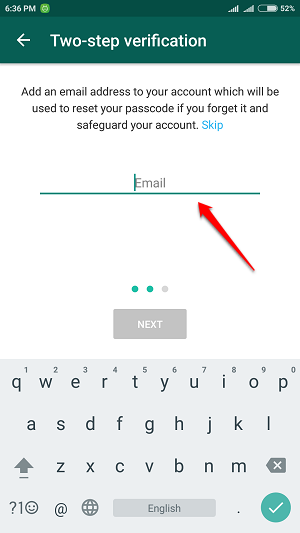
TRINN 7
- Vent litt til innstillingene skal brukes på din Hva skjer regnskap.
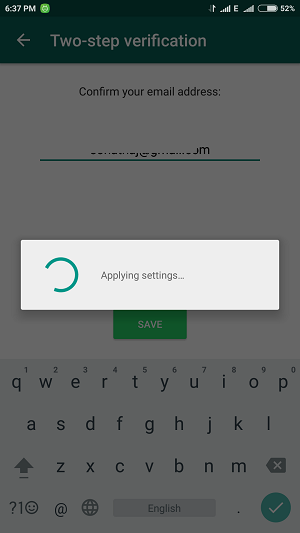
TRINN 8
- Det er det. Du vil nå se et skjermbilde som sier at to trinns bekreftelse er aktivert for kontoen din.
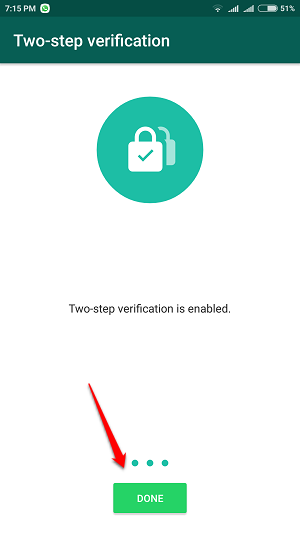
TRINN 9
- Ved å følge den samme banen kan du enkelt deaktivere denne funksjonen, endre passordet eller e-postadressen du også har lagt til.

Legg igjen verdifulle forslag / kommentarer i kommentarfeltet nedenfor. Takk for at du leser.

